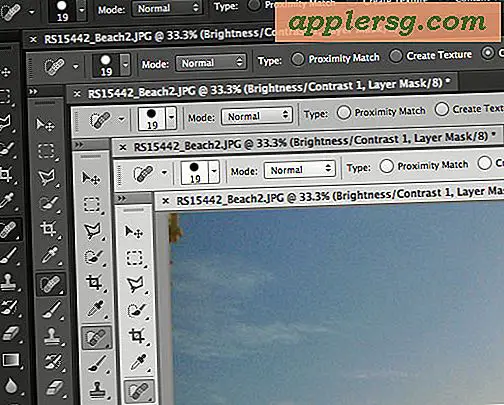ทำให้หน้าต่างปรับขนาดภาพเคลื่อนไหวเร็วขึ้นทันทีใน Mac OS X

เมื่อคุณกดปุ่มเพิ่มสีเขียวเพื่อปรับขนาดหน้าต่างในเครื่อง Mac หรือส่งข้อมูลไปยังโหมดเต็มหน้าจอภาพเคลื่อนไหวภาพแฟนซีจะแสดงการวาดใหม่ของขนาดหน้าต่างขณะที่หน้าต่างที่ใช้งานอยู่ขยายออกไปด้านนอก ขณะนี้ดูดีและผู้ใช้จำนวนมากพอใจกับค่าเริ่มต้นของการปรับขนาดภาพเคลื่อนไหวใน OS X ซึ่งอาจทำให้ผู้ใช้บางคนรู้สึกอึดอัดและบางคนอาจไม่ได้เป็นแฟนตาซีที่มีลักษณะพิเศษของลูกตาโดยทั่วไป
สำหรับผู้ใช้ Mac ที่ต้องการเร่งความเร็วในการเคลื่อนไหวของเหตุการณ์การปรับขนาดของหน้าต่างคุณสามารถเปลี่ยนไปใช้เครื่องเทอร์มินัลและปรับเวลาปรับขนาดของหน้าต่างโดยใช้สตริงคำสั่งดีฟอลต์ ในความเป็นจริงการย่อหน้าต่างให้สั้นลงเป็นเศษเล็กเศษน้อยของวินาทีคุณสามารถปรับขนาดภาพเคลื่อนไหวได้ทันทีซึ่งสามารถให้ความรู้สึกว่า OS X เร็วขึ้น
ซึ่งจำเป็นต้องใช้ Terminal ซึ่งมีแนวโน้มที่จะ จำกัด คำสั่งเหล่านี้ให้กับผู้ใช้ขั้นสูงขึ้น สตริงคำสั่งทำงานเหมือนกันในทุกเวอร์ชันที่ทันสมัยของ OS X ได้แก่ Yosemite และ Mavericks
เร่งความเร็วในการปรับขนาดภาพเคลื่อนไหวของภาพยนตร์ใน Mac OS X ได้อย่างรวดเร็ว
- เปิดเทอร์มินัล (พบใน / Applications / Utilities) และป้อนสตริงคำสั่งต่อไปนี้ตรง:
- ออกและเปิดแอปใหม่ทั้งหมดเพื่อให้การเปลี่ยนแปลงมีผลเช่น Finder
defaults write -g NSWindowResizeTime -float 0.003

การเปิดแอปเป็นสิ่งสำคัญสำหรับการเปลี่ยนแปลงเพื่อนำไปใช้กับแอพพลิเคชันเหล่านั้นคุณสามารถใช้แอพพลิเคชัน Automator ทั้งหมดที่เราได้ทำไว้ก่อนหน้านี้ด้วยตนเองออกจากแอพพลิเคชัน GUI ที่ใช้งานอยู่หรือแม้แต่บูตเครื่อง Mac ซึ่งอาจจะง่ายสำหรับผู้ใช้บางราย .
เมื่อคุณเปิดแอพพลิเคชันอีกครั้งให้กดปุ่มปรับสีเขียวและเวลาปรับขนาดของหน้าต่างจะเร็วขึ้นและข้ามการแสดงภาพขยาย (เรียกคืนใน OS X Yosemite คุณต้องเลือก + คลิกปุ่มสีเขียวถ้าคุณต้องการซูมและปรับขนาดแทนที่จะส่งหน้าต่างไปยังแบบเต็มหน้าจอ)

วิดีโอด้านล่างแสดงให้เห็นถึงก่อนและหลังผลของการใช้คำสั่งเขียนค่าเริ่มต้นแสดงเวลาปรับขนาดของหน้าต่างในแอ็พพลิเคชัน Terminal ที่เป็นการตั้งค่าเริ่มต้นและเมื่อมีการตั้งค่าที่รวดเร็วขึ้น:
และใช่นอกจากนี้ยังช่วยเพิ่มเวลาในการเคลื่อนไหวหากคุณใช้แป้นพิมพ์ลัดเพื่อจัดการกับหน้าต่างของคุณในการปรับขนาดและซูมใน OS X
ผลสุดท้ายนอกเหนือจากที่เห็นได้ชัดก็คือสามารถทำให้ Mac รู้สึกได้เร็วขึ้นหากเพียงเศษเสี้ยววินาทีเท่านั้น
กลับไปที่หน้าต่างเริ่มต้นการปรับขนาดภาพเคลื่อนไหวความเร็วใน Mac OS X
หากคุณตัดสินใจว่าคุณจะไม่ได้เป็นแฟนของเวลาที่ต้องการลดขนาดของหน้าต่างและต้องการให้ภาพเคลื่อนไหวที่ยืดยาวกลับมาคุณสามารถปรับเปลี่ยน ResizeTime หรือลบสตริงค่าเริ่มต้นโดยใช้คำสั่งต่อไปนี้ที่ป้อนลงในเทอร์มินัล:
defaults delete -g NSWindowResizeTime
อีกครั้งคุณต้องเปิดใช้งานแอพพลิเคชันที่ใช้งานอยู่ทั้งหมดเพื่อให้การเปลี่ยนแปลงมีผลและเพื่อกลับไปยังหน้าต่างเริ่มต้นปรับขนาดความเร็วในการแสดงภาพ